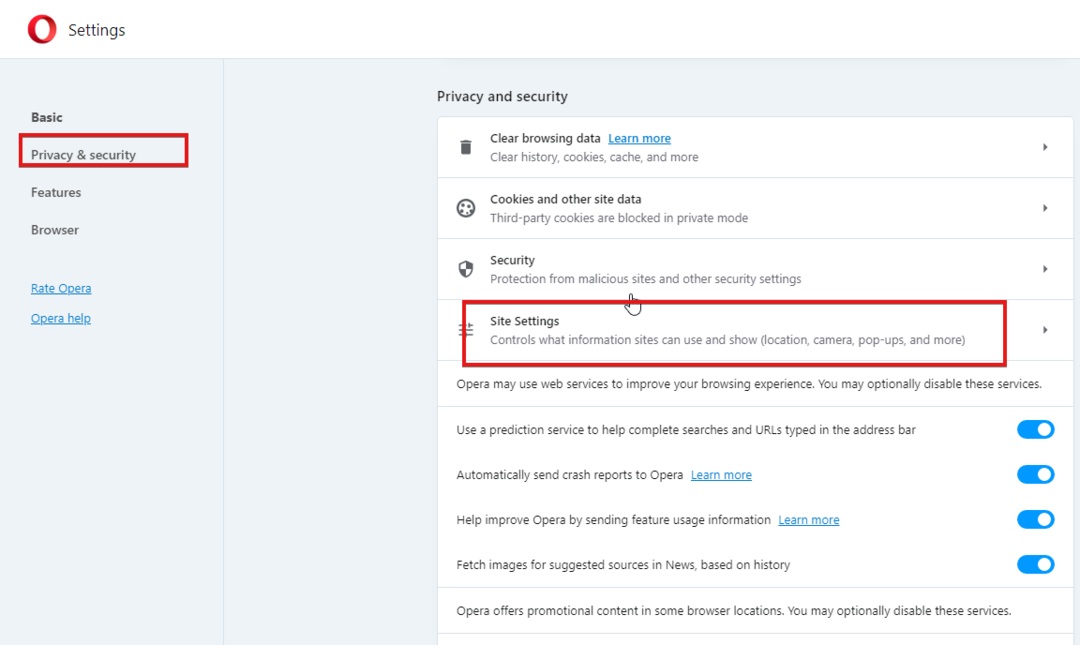Brannmuren kan hindre Opera VPN fra å koble til servere
- Dårlig eller ingen nettverkstilkobling kan føre til at Opera-nettleseren ikke kobler til internettproblemet.
- Å tømme nettleserdataene i nettleseren din kan løse problemet og hjelpe Opera med å koble til internett.
- Noen ganger kan tredjepartsapper forstyrre funksjonaliteten til nettleseren din.
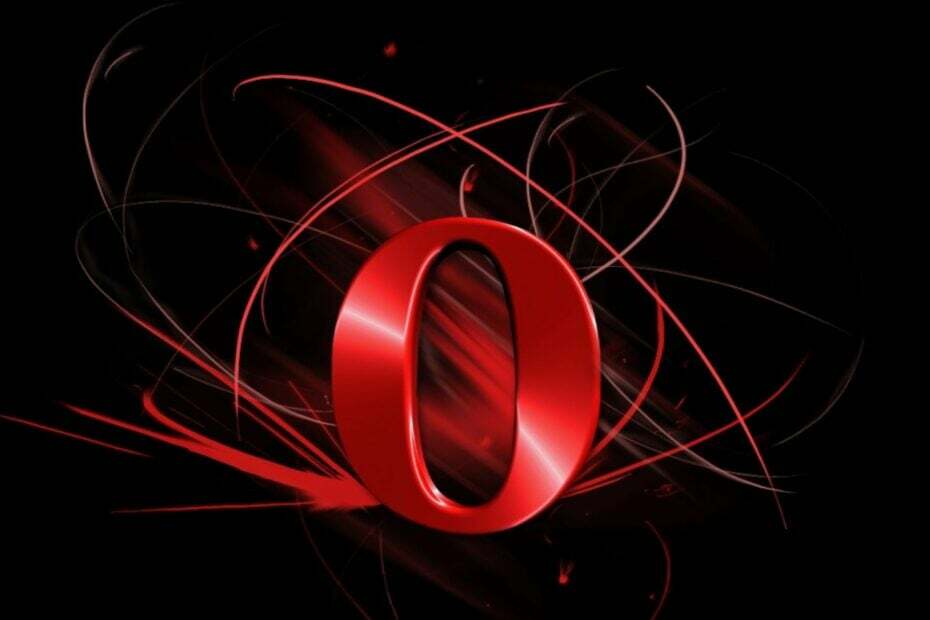
Her er hva Opera kan gjøre:
- Optimaliser ressursbruken: RAM-minnet ditt brukes mer effektivt enn i andre nettlesere
- Forbedret personvern: gratis og ubegrenset VPN integrert
- Ingen annonser: innebygd annonseblokkering gir raskere lasting av sider og beskytter mot datautvinning
- Spillvennlig: Opera GX er den første og beste nettleseren for spill
- Last ned Opera | Opera GX
Nettlesere kan ikke surfe på nettet uten å ha en stabil internettforbindelse. Imidlertid er det mange ting som kan gå galt mens du gjør dette. 'Opera-nettleseren som ikke kobler til internett er en hyppig feil som påvirker Opera-nettleseren.
Videre er Opera en rask og enkel nettleser å bruke. Den har funksjoner som lar den surfe på internett jevnt. Nettleseren kan imidlertid støte på problemer mens den prøver å koble til internett.
Likevel bør du ikke få panikk når du støter på dette problemet. Derfor vil denne artikkelen ta deg gjennom enkle rettelser for "Opera-nettleseren kobler ikke til Internett-feilen".
Hvorfor kobler ikke Opera seg til internett?
1. Problemer med nettverkstilkoblingen: For å koble til internett trenger du en stabil nettverkstilkobling. Så hvis du ikke har noen Internett-tilkobling, blir Opera-nettleseren bedt om å ikke laste inn sider. En dårlig nettverkstilkobling vil imidlertid hindre Opera-nettleseren i å koble seg til internett. Noen ganger kan det være problemer med ruteren eller Wi-Fi-tilkoblingen til datamaskinen. På samme måte, hvis du bruker en kabeltilkobling for ruteren din, kan det forårsake problemer.
2. Utdatert Opera-nettleser: Skaden en utdatert nettleser kan forårsake kan ikke understrekes nok. Det hindrer nettleseren i å utføre noen enkle oppgaver. Ved å holde nettleseren din oppdatert får du dermed tilgang til de nye rettelsene i de siste oppdateringene. Så når Opera-nettleseren ikke er oppdatert, vil den ikke kunne fikse feilene som påvirker den.
3. Problemer med buffer og informasjonskapsler: Buffer og informasjonskapsler er informasjonskapsler som nettlesere fortsetter å hjelpe dem med å laste inn nettsteder raskere og jevnere. Det kan imidlertid være et problem når disse dataene blir gamle eller korrupte. Når hurtigbufferen og informasjonskapslene fylles opp med data, blir den for full og kan hindre nettleseren din i å fungere. På samme måte kan cacher og informasjonskapsler blokkere serverne fra å koble til internett og be Opera-nettleseren om ikke å koble til internett-macen.
4. Utdatert Windows-versjon: Opera som ikke kobler til for å prøve internettproblemer er ikke bare forårsaket av nettleseren. Imidlertid kan problemer med enheten forårsake problemer med appens tilkobling til internett. Bruk av utdatert Windows på datamaskinen forhindrer den fra å ha tilgang til de nødvendige oppdateringene for å hjelpe den til å fungere ordentlig. På samme måte indikerer det at noen drivere på datamaskinen din er utdaterte og ikke kan fungere som de skal.

Opera
Sørg for å bruke den nyeste versjonen for å få topp surfeytelse!
Hvordan fikser jeg Opera-nettleseren når den ikke er koblet til internett?
1. Sjekk nettverkstilkoblingen
Eksperttips: Noen PC-problemer er vanskelige å takle, spesielt når det kommer til ødelagte depoter eller manglende Windows-filer. Hvis du har problemer med å fikse en feil, kan systemet ditt være delvis ødelagt. Vi anbefaler å installere Restoro, et verktøy som skanner maskinen din og identifiserer hva feilen er.
Klikk her for å laste ned og begynne å reparere.
Å utføre en strømsyklus på ruteren kan hjelpe deg med å fikse problemer som ikke får den til å koble til internett. En enkel måte å gjøre dette på er imidlertid ved å koble ruteren fra strømkilden og deretter koble den til igjen etter en stund.
Bytte til en annen Wi-Fi-enhet kan også bidra til å fikse Opera-nettleseren, ikke lastingsfeil.
2. Oppdater Opera-nettleseren din
- Start Opera-nettleseren på datamaskinen din.
- Klikk på øverst til venstre på skjermen Meny-knapp.
- Rull ned og velg Oppdatering og gjenoppretting.
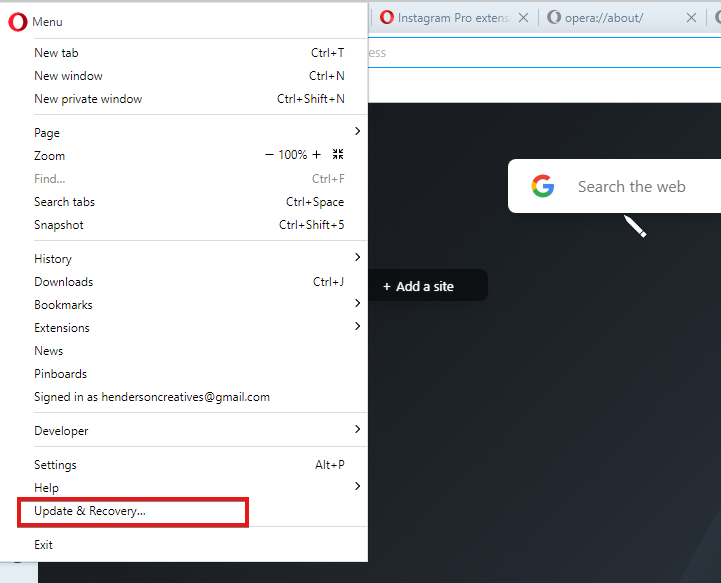
- På Oppdatering og gjenoppretting fanen, vil Opera automatisk skanne og laste ned oppdateringer hvis det er noen tilgjengelige oppdateringer.
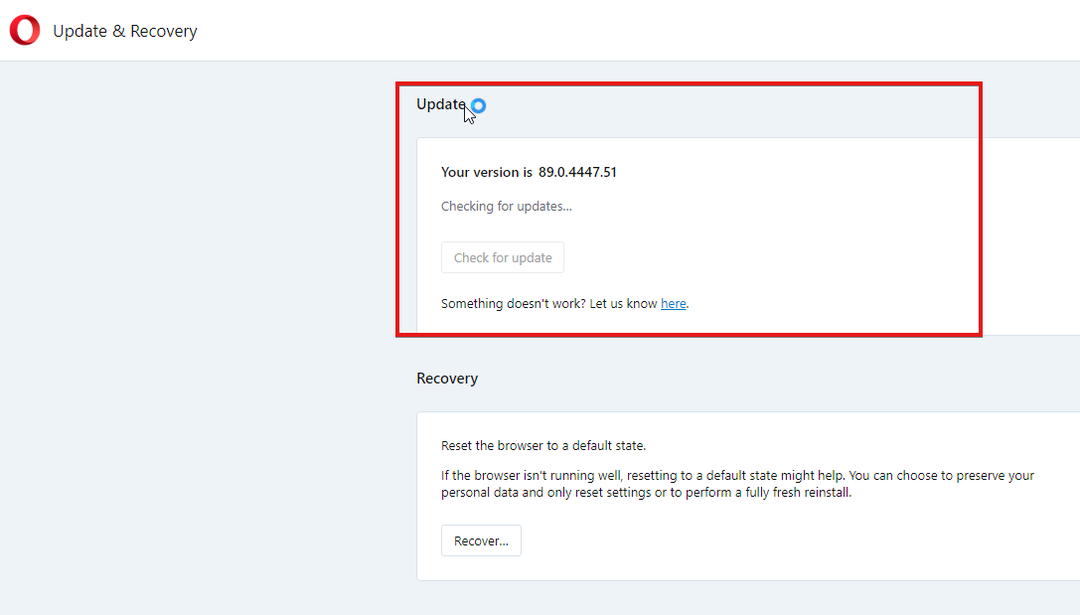
- Start Opera-nettleseren på nytt og prøv å koble til internett.
3. Tøm nettleserens cacher og informasjonskapsler
- Start Opera-nettleseren på datamaskinen din.
- Klikk på Meny-knapp og velg Avansert alternativ.
- Å velge Personvern og sikkerhet.
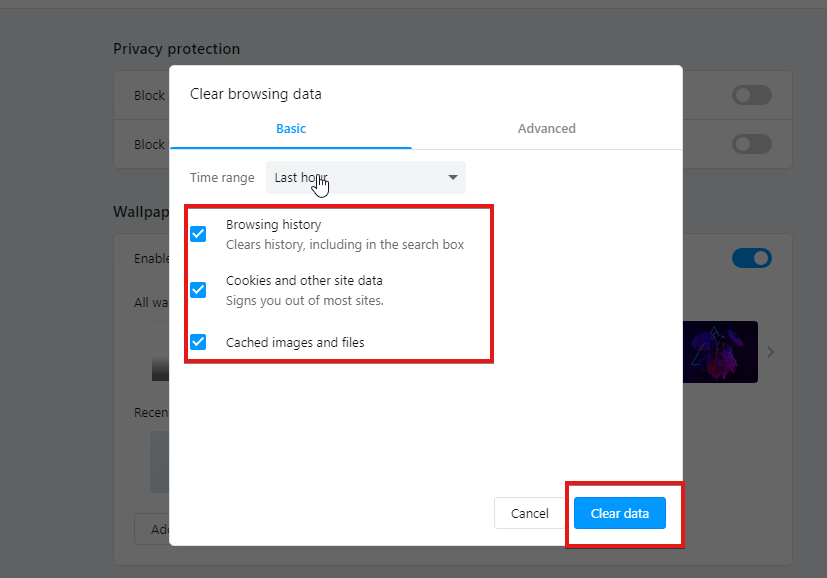
- Å velge Slett nettleserdata og angi en foretrukket tidsperiode for å slette.
- Klikk på Slett data.
Du bør imidlertid starte nettleseren på nytt for å la den synkronisere med endringene du har gjort. Sjekk deretter om Opera-nettleseren kan koble til internett.
4. Oppdater Windows
- trykk Windows tasten + Jeg samtidig på tastaturet.
- Klikk på Oppdatering og sikkerhet.
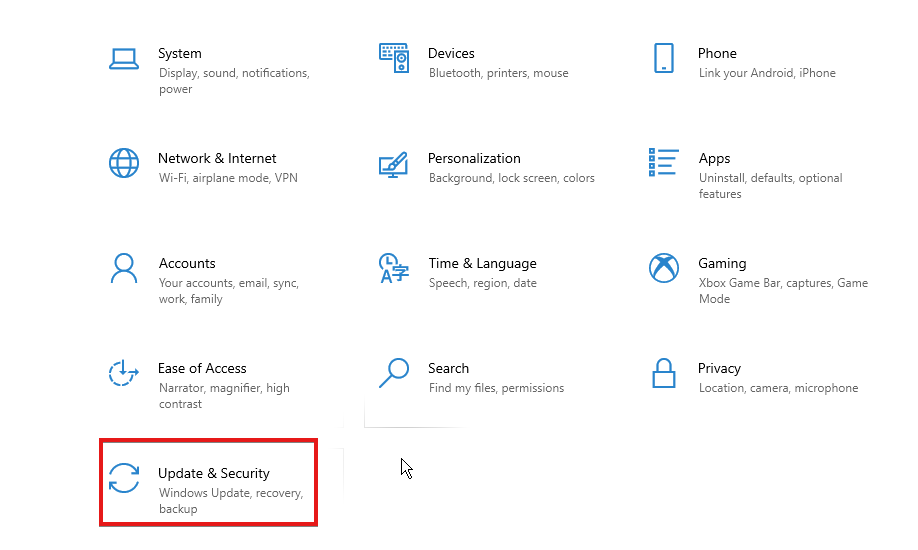
- Å velge Windows-oppdatering.
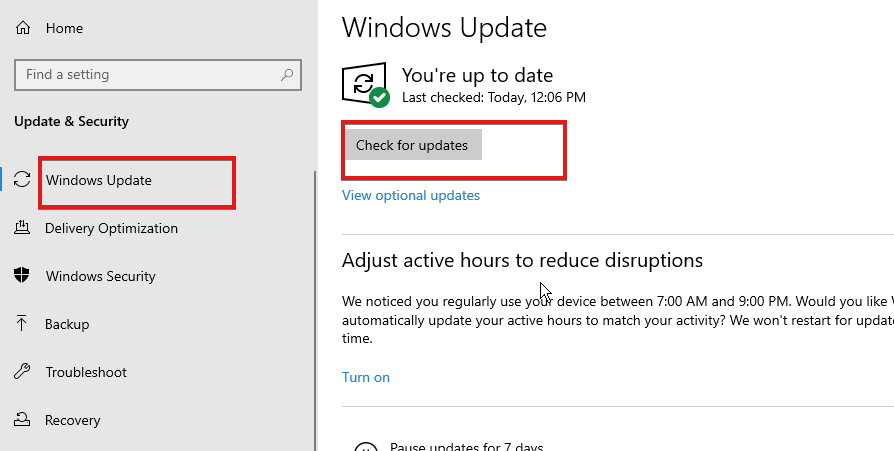
Windows vil automatisk skanne og laste ned oppdateringer hvis det er noen tilgjengelige oppdateringer. Start derfor Opera-nettleseren på nytt og sjekk om "Opera-nettleseren kobler ikke til internett"-problemet vedvarer.
- Opera-anmeldelse: Pålitelig nettleser med mange flotte funksjoner
- 5 beste hastighetsforsterkere for å øke nedlastingshastigheten din i Opera
- 7 sikre måter å begrense Operas høye CPU-bruk [Testede løsninger]
- 5 måter å fikse Opera-nettleseren når den ikke spiller lyd/lyd
Hvordan fikser jeg Opera-tilkoblingsproblemer med Opera VPN?
- Utdatert nettleser: Når nettleserversjonen din ikke er oppdatert, kan den hindre den i å få tilgang til noen nødvendige funksjoner. Så det kan påvirke Opera VPN og hindre den fra å koble seg til.
- Tredjeparts appinterferens: Tredjepartsapplikasjoner som antivirus kan forårsake problemer med Opera VPN. Når antivirusprogramvare oppdager mistenkelig eller ondsinnet aktivitet i nettleseren din, kan det imidlertid hindre den fra å koble til servere.
- Windows-brannmurinterferens: En brannmur kan blokkere Opera-nettleserens VPN fra å koble til servere. Det kan oppstå hvis brannmuren feiler Opera VPN for skadelig programvare eller en trussel.
- Serverproblemer: Det er mulig at serveren VPN-en din prøver å koble til ikke er tilgjengelig eller er overfylt. Så det kan forhindre at det fungerer. Du kan fikse dette ved å endre stedet du vil koble til.
En annen ting som kan føre til at Operas VPN ikke kobler til gamle eller korrupte informasjonskapsler. Så det er tilrådelig å slette Opera-nettleserdataene dine for å fikse dette problemet.
Hvordan vet jeg om VPN-en min fungerer på Opera?
- Start Opera-nettleseren og klikk på Meny-knapp.
- Klikk på Innstillinger, og velg deretter Avansert.
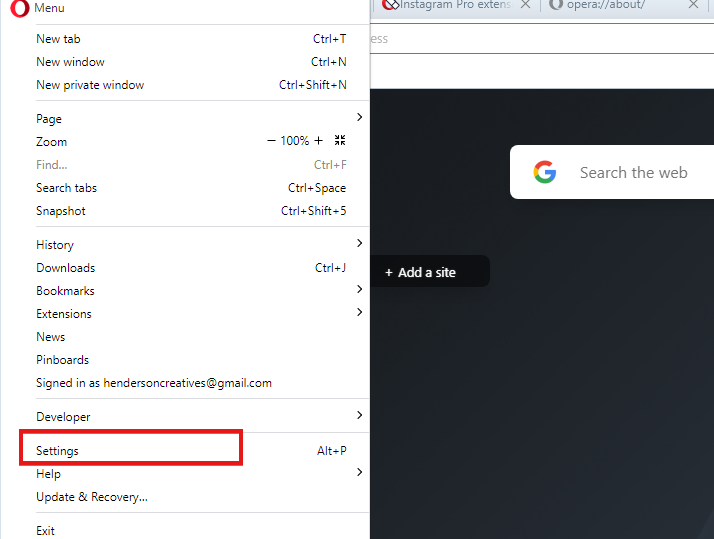
- Å velge Funksjoner og klikk på Aktiver VPN for å slå på ikonet (det vil slå på Opera VPN).
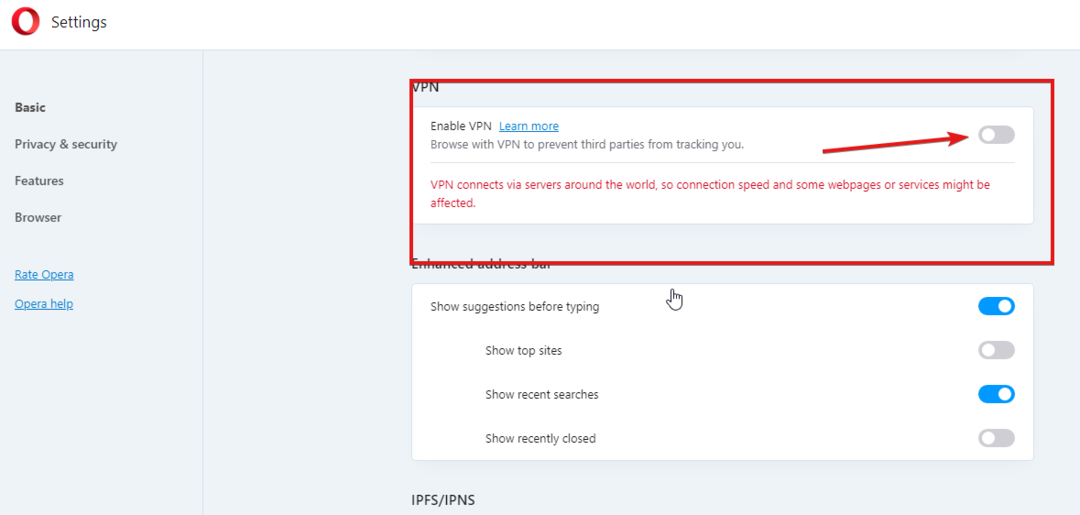
Likevel er det noen andre problemer du kan støte på med Opera-nettleseren. Vi anbefaler at brukere leser gjennom vår veiledning på hvordan fikse Operas langsomme nedlastingshastighet og gjøre den raskere.
Fortell oss hvilken løsning som fungerte for deg i kommentarfeltet nedenfor.
 Har du fortsatt problemer?Løs dem med dette verktøyet:
Har du fortsatt problemer?Løs dem med dette verktøyet:
- Last ned dette PC-reparasjonsverktøyet vurdert Great på TrustPilot.com (nedlastingen starter på denne siden).
- Klikk Start søk for å finne Windows-problemer som kan forårsake PC-problemer.
- Klikk Reparer alle for å fikse problemer med patentert teknologi (Eksklusiv rabatt for våre lesere).
Restoro er lastet ned av 0 lesere denne måneden.

![Last ned Opera Browser Offline Installer 64/32 bit [Alle enheter]](/f/88f3156edd53c46e2cf18c1c8734a418.png?width=300&height=460)